
Если вы хотите сравнить две фотографии рядом, чтобы найти свои качественные различия или что-нибудь еще, вы можете использовать встроенный встроенный Windows 11 Фотографии приложение Отказ Мы покажем вам, как быстро сравнить две или более фотографии с этим приложением.
СВЯЗАННЫЕ С: Как использовать встроенные фотографии Windows 10
Как сравнить фотографии в приложении фотографий на Windows 11
Чтобы сравнить фотографии с приложением фотографий, сначала используйте файл Explorer, чтобы разместить фотографии, которые вы хотите сравнить в одной папке на вашем компьютере. потом Щелкните правой кнопкой мыши Одна из этих фотографий и выберите Открыть с & GT; Фото.
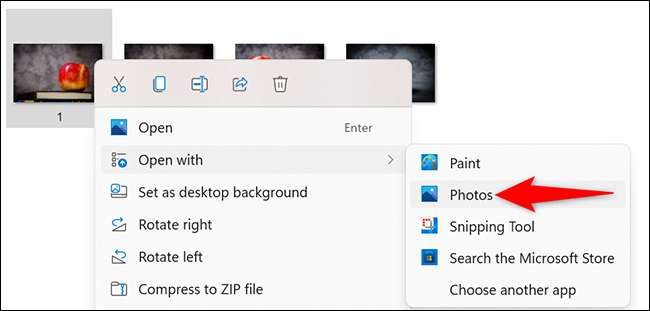
Когда фотографии открываются, принесите курсор на дно экрана. Вы увидите миниатюры других фотографий в вашей текущей папке. Здесь выберите фотографию, которую вы хотите сравнить с текущей фотографией, открытой в приложении.

Приложение Photos теперь отображает обе ваши фотографии бок о бок для сравнения.

Чтобы сравнить больше фотографий, принесите курсор на нижнюю часть экрана фотографий и выберите фотографии для сравнения.
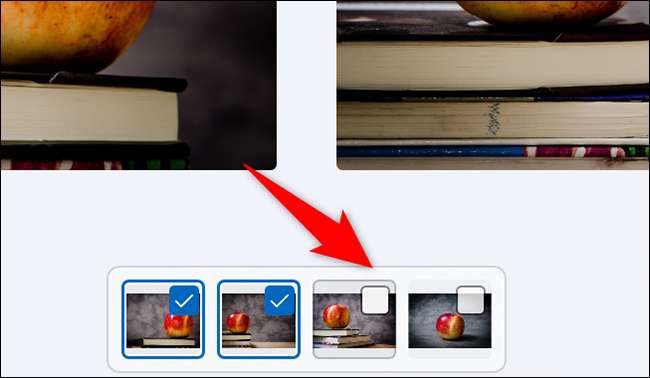
Теперь у вас есть более двух фотографий, показанных на вашем экране.

И вот как вы используете фотографии «Крутая маленькая функция, чтобы найти различия изображений! Затем вы можете коснуться ваших фотографий с помощью Windows Photo Editor. Отказ
Вы знали, что вы можете Прокрутите свои фотографии плачущим С определенными фотографиями функция?
СВЯЗАННЫЕ С: Как быстро прокрутить фотографии молнии на Windows 10







